Sie können Querschnittsbestandteile aus der Übersichtsstruktur, aus einer Werkzeugpalette oder aus dem Katalog-Browser in eine Zeichnung einfügen.
So fügen Sie eine Querschnittsbestandteil-PKT-Datei aus der Übersichtsstruktur in eine Zeichnung ein
Sie können ein Querschnittsbestandteil-Objekt erstellen, indem Sie es direkt aus der Übersichtsstruktur zur Zeichnung hinzufügen, anstatt es zuerst in eine Werkzeugpalette zu importieren.
- Klicken Sie in der Übersichtsstruktur mit der rechten Maustaste auf die Sammlung Querschnittsbestandteile.
- Klicken Sie auf In Zeichnung importieren.
- Navigieren Sie im Dialogfeld Öffnen zum Speicherort der Querschnittsbestandteil-PKT-Datei, die Sie einfügen möchten.
- Wählen Sie einen oder mehrere Querschnittsbestandteile aus. Sie können die STRG- oder UMSCHALTTASTE verwenden, um mehrere Querschnittsbestandteile auszuwählen.
- Klicken Sie auf Öffnen.
- Führen Sie einen der folgenden Schritte durch:
- Wenn Sie einen einzelnen Querschnittsbestandteil ausgewählt haben, können Sie einen Einfügepunkt in einem vorhandenen Querschnitt in der Zeichnung auswählen. Oder Sie geben in der Befehlszeile Lösen ein, um ihn ohne Zuordnung zu einem Querschnitt einzufügen. Sie können auch die in den folgenden Abschnitten dieses Themas beschriebenen Optionen Einfügen und Ersetzen verwenden.
- Wenn Sie mehrere Querschnittsbestandteile ausgewählt haben, wählen Sie in der Zeichnung einen Einfügepunkt für diese aus. Alle Querschnittsbestandteile werden als gelöste Querschnittsbestandteile eingefügt (nicht mit einem Querschnitt verknüpft).
So fügen Sie einen Querschnittsbestandteil aus einer Werkzeugpalette ein
Sie können ein Querschnittsbestandteil-Objekt erstellen, indem Sie Ihrer Zeichnung einen Querschnittsbestandteil aus einer Werkzeugpalette hinzufügen. Wenn Sie den gewünschten Querschnittsbestandteil in der Werkzeugpalette ausgewählt haben, können Sie ihn einer Gruppenbasislinie oder einem Querschnittsbestandteil hinzufügen, der einer Gruppe zugeordnet ist. Sie können auch den Querschnittsbestandteil einfach Ihrer Zeichnung hinzufügen, ohne ihn einem Querschnitt zuzuordnen. Solche Querschnittsbestandteile werden als losgelöste Querschnittsbestandteile bezeichnet.
Weitere Informationen zum Hinzufügen von Querschnittsbestandteilen zu einer Werkzeugpalette finden Sie unter So fügen Sie Querschnittsbestandteil-PKT-Dateien zu einer Werkzeugpalette hinzu.
- Zeigen Sie das Fenster Werkzeugpaletten an.
Klicken Sie auf

 Werkzeugpaletten Finden.
Werkzeugpaletten Finden.
- Klicken Sie im Fenster Werkzeugpaletten auf den gewünschten Querschnittsbestandteil.
- Führen Sie einen der folgenden Schritte durch:
- Wählen Sie einen Einfügepunkt in einem vorhandenen Querschnitt in der Zeichnung aus.
- Geben Sie Lösen ein, um den Querschnittsbestandteil einzufügen, ohne ihn einem Querschnitt zuzuordnen.
- Geben Sie Einfügen ein, um den Querschnittsbestandteil zwischen vorhandenen Querschnittsbestandteilen einzufügen. Weitere Informationen finden Sie in den folgenden Abschnitten.
- Geben Sie Ersetzen ein, um einen vorhandenen Querschnittsbestandteil in der Zeichnung zu ersetzen. Weitere Informationen finden Sie in den folgenden Abschnitten.
Der Name des Querschnittsbestandteils wird in der Struktur Übersicht in der Sammlung Querschnitte unter dem übergeordneten Querschnitt angezeigt.
Wenn Sie anschließend den Querschnittsbestandteil aus seinem ursprünglichen Einfügepunkt verschieben, können Sie ihn an diesen Punkt zurückführen, indem Sie auf Versatz in Querschnitt löschen klicken (Gruppe Querschnittsbestandteil bearbeiten), oder indem Sie in der Befehlszeile SubassemblyClearOffset eingeben.
Die Schaltfläche Versatz in Querschnitt löschen ist nur verfügbar, wenn ein ausgewählter Querschnittsbestandteil zu einem Querschnitt gehört und vom ursprünglichen Einfügepunkt verschoben wurde.
So fügen Sie einen Querschnittsbestandteil aus dem Katalog-Browser ein
Gehen Sie wie folgt vor, um einen Querschnittsbestandteil aus einem Werkzeugkatalog im Katalog-Browser einzufügen.
- Um den Katalog-Browser zu öffnen, klicken Sie auf Registerkarte Ansicht
 Gruppe Paletten
Gruppe Paletten  Katalog-Browser
Katalog-Browser  .
.
- Öffnen Sie den Werkzeugkatalog, der den gewünschten Querschnittsbestandteil enthält.
- Sie können den Cursor über das Bild des Querschnittsbestandteils bewegen, um Optionen zum Einfügen des Querschnittsbestandteils in die Zeichnung oder zum Hinzufügen zu einer Werkzeugpalette anzuzeigen.
- Klicken Sie auf die Option In Zeichnung einfügen.
- Führen Sie einen der folgenden Schritte durch:
- Wählen Sie einen Einfügepunkt in einem vorhandenen Querschnitt in der Zeichnung aus.
- Geben Sie Lösen ein, um den Querschnittsbestandteil einzufügen, ohne ihn einem Querschnitt zuzuordnen.
- Geben Sie Einfügen ein, um den Querschnittsbestandteil zwischen vorhandenen Querschnittsbestandteilen einzufügen. Weitere Informationen finden Sie in den folgenden Abschnitten.
- Geben Sie Ersetzen ein, um einen vorhandenen Querschnittsbestandteil in der Zeichnung zu ersetzen. Weitere Informationen finden Sie in den folgenden Abschnitten.
So fügen Sie einen Querschnittsbestandteil zwischen zwei vorhandenen Querschnittsbestandteilen ein
- Wählen Sie einen Querschnittsbestandteil aus einer Werkzeugpalette oder aus einem Werkzeugkatalog über den Katalog-Browser aus, oder importieren Sie einen Querschnittsbestandteil mithilfe des Befehls In Zeichnung importieren aus der Sammlung Querschnittsbestandteile in der Übersichtsstruktur.
- Wenn Sie aufgefordert werden, einen Symbolpunkt im Querschnitt auszuwählen, geben Sie I ein.
- Klicken Sie auf den Querschnittsbestandteil, nach dem der neue Querschnittsbestandteil eingefügt werden soll.
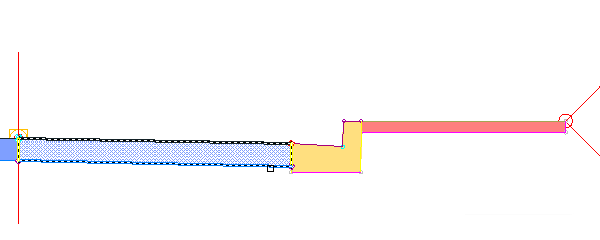 Anmerkung: Geben Sie alternativ B ein, und klicken Sie auf den Querschnittsbestandteil, vor dem der neue Querschnittsbestandteil eingefügt werden soll.
Anmerkung: Geben Sie alternativ B ein, und klicken Sie auf den Querschnittsbestandteil, vor dem der neue Querschnittsbestandteil eingefügt werden soll.Der neue Querschnittsbestandteil wird eingefügt, und der Querschnittsbestandteil danach wird hervorgehoben und dem äußersten Zuordnungspunkt oben des neuen Querschnittsbestandteils zugeordnet.
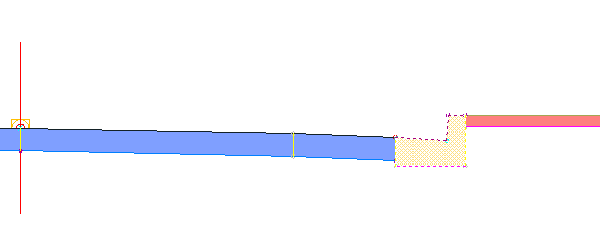
- Klicken Sie auf einen neuen Zuordnungspunkt für den hervorgehobenen Querschnittsbestandteil, oder drücken Sie die EINGABETASTE, um die aktuelle Position zu akzeptieren.
- Drücken Sie die ESC-Taste, um den Befehl zu beenden.
So können Sie einen vorhandenen durch einen neuen Querschnittsbestandteil ersetzen
- Wählen Sie einen Querschnittsbestandteil aus einer Werkzeugpalette oder aus einem Werkzeugkatalog über den Katalog-Browser aus, oder importieren Sie einen Querschnittsbestandteil mithilfe des Befehls In Zeichnung importieren aus der Sammlung Querschnittsbestandteile in der Übersichtsstruktur.
- Wenn Sie aufgefordert werden, einen Symbolpunkt im Querschnitt auszuwählen, geben Sie E ein.
- Klicken Sie auf den zu ersetzenden Querschnittsbestandteil.
- Wenn der vorhandene Querschnittsbestandteil zugeordnete Ziele hat, wird ein Dialogfeld angezeigt. Wählen Sie eine der folgenden Optionen:
- Ähnliche Ziele beibehalten: In allen 3D-Profilkörpern, die den Querschnitt verwenden, werden die entsprechenden Ziele beibehalten. Die Möglichkeit, ähnliche Ziele beizubehalten, wird für alle Zieltypen unterstützt.
Anmerkung: Ähnliche Ziele werden anhand des Zielnamens bestimmt. Ein Breiten- oder Versatzziel mit dem Namen "Breite", das vom vorhandenen Querschnittsbestandteil verwendet wird, wird zum Beispiel beibehalten, wenn der Ersatz-Querschnittsbestandteil ebenfalls ein Breiten- oder Versatzziel mit dem Namen "Breite" hat.
- Ähnliche Ziele löschen: In allen 3D-Profilkörpern, die den Querschnitt verwenden, werden ähnliche Ziele im neuen Querschnittsbestandteil auf <Keine> gesetzt.
Der neue Querschnittsbestandteil wird eingefügt.
- Ähnliche Ziele beibehalten: In allen 3D-Profilkörpern, die den Querschnitt verwenden, werden die entsprechenden Ziele beibehalten. Die Möglichkeit, ähnliche Ziele beizubehalten, wird für alle Zieltypen unterstützt.
- Drücken Sie die ESC-Taste, um den Befehl zu beenden.